如果您使用 Citrix 環境,您需要 Citrix 客戶端軟件 Citrix Workspace app,正式稱為 Citrix Receiver。如果您的環境中有 Mac,您需要知道如何在 Mac 上設置 Citrix Workspace。
在本教程中,您將學習在 Mac 上下載、安裝和設置 Citrix Workspace,以向 macOS 用戶提供 Citrix 體驗。
讓我們立即開始。
先決條件
- macOS v10.15+ 或更高版本 – 本教程將演示在 macOS Big Sur 上安裝 Citrix Workspace。
- A Citrix application to connect to – This tutorial will use a Citrix environment at https://storefront.homelab.local.
- A Citrix user account – This tutorial will use a user account with a username called user01.
下載並安裝 Mac 上的 Citrix Workspace
要在 Mac 上使用 Citrix Workspace,您需要在 macOS 機器上安裝它。讓我們首先了解如何下載並安裝此 Citrix 客戶端。
本教程將安裝 Citrix Workspace for Mac v2104。如果您安裝的是更新版本,步驟可能略有不同。
在 macOS 機器上:
1. 在您喜歡的瀏覽器中,前往 Citrix Workspace app 下載頁面,並將 Citrix Workspace app 下載到您的 MacBook。
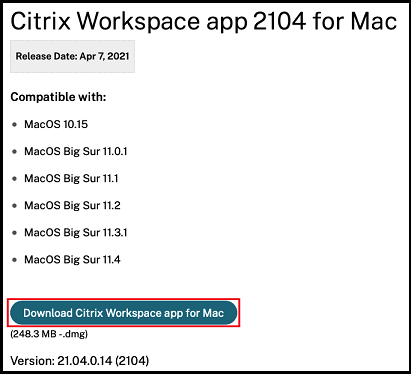
2. 運行您下載的 CitrixWorkspaceApp.dmg 文件。 macOS 將掛載 DMG 並為您打開它。
3. 雙擊安裝 Citrix Workspace.pkg 開始安裝,允許軟體運行,同意所有授權協議,並接受默認安裝路徑。這些步驟應該將您帶到安裝程式的新增帳戶部分。
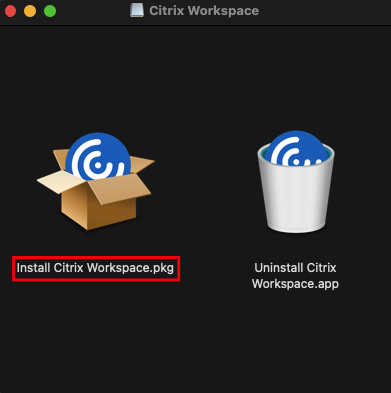
4. 當您到達新增帳戶畫面時,如果您的組織已啟用電子郵件地址發現功能,請選擇新增帳戶複選框。對於本教程,單擊繼續而不選擇複選框即可完成安裝。
如果需要,您可以稍後在 Mac 上設置此帳戶的 Citrix Workspace。
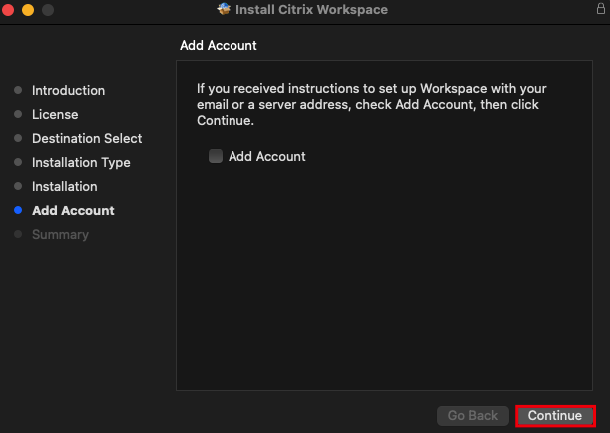
透過瀏覽器訪問 Citrix 應用程式
現在您已經安裝了 Citrix Workspace 應用程式,您有兩種不同的方法可以訪問您公司的 Citrix 資源。您可以直接在瀏覽器中開始,提供應用程式的 URL,或者通過 Workspace 應用程式本身。
讓我們首先演示如何通過瀏覽器訪問 Citrix 應用程式。
1. 在您喜歡的瀏覽器中,導航到您公司的 Citrix 訪問 URL。本教程將使用 URL https://storefront.homelab.local/。當您打開 URL 時,瀏覽器將顯示一個按鈕,讓它檢測您計算機上安裝的 Citrix Receiver(Citrix Workspace 的舊名稱)。
單擊檢測 Receiver開始檢測過程。

2. 如果瀏覽器找到 Citrix Workspace 應用程式,請單擊允許允許Citrix Workspace 啟動器應用程式運行。
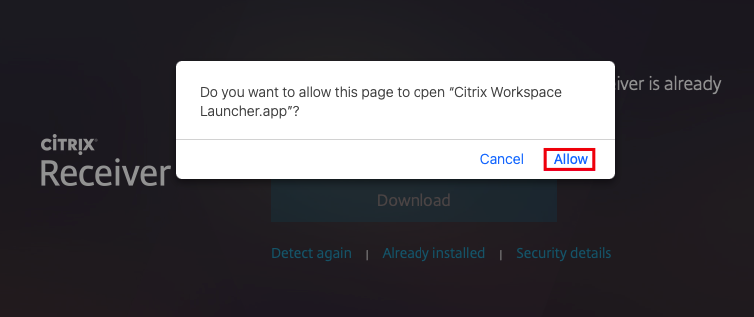
如果瀏覽器未檢測到 Workspace 應用程式,請按下如下所示的已安裝連結。

3. 一旦瀏覽器檢測到客戶端,請提供您的使用者名稱和密碼進行連接,然後按下登入按鈕。
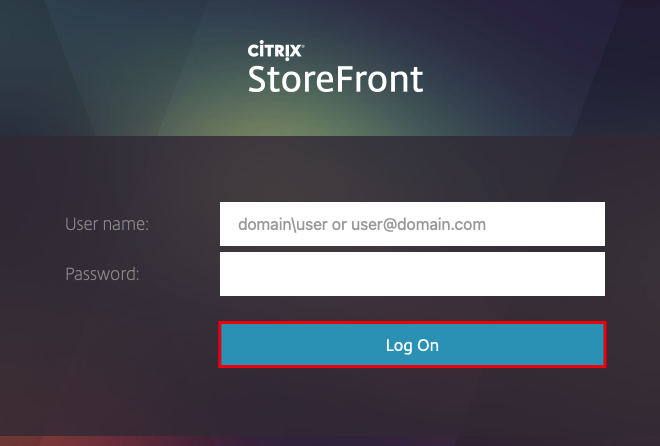
如果驗證成功,您現在應該可以看到您的組織分配給您的所有應用程式和桌面。在本教程中,使用者可以訪問四個應用程式,如下所示。
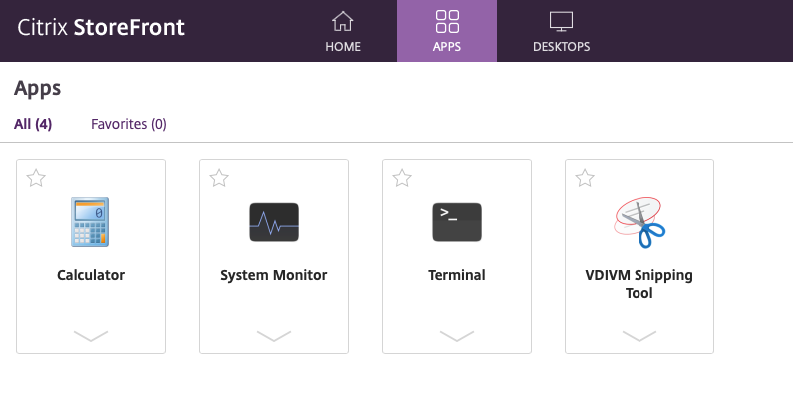
如果您尚未允許 Citrix Workspace Launcher 始終運行,您將看到下面顯示的熟悉確認。
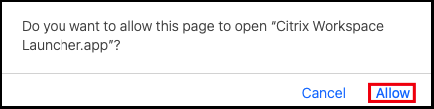
當 macOS 運行 Citrix Workspace 應用程式時,您將在 dock 中看到 Citrix Viewer 應用程式。不久後,應用程式應該啟動。

如果出現“您尚未選擇信任 CA”的錯誤,請按照此knowcitrix.com 文章中給出的步驟進行操作。
在 Citrix Workspace 應用程式內訪問 Citrix 應用程式
您還可以直接使用 Citrix Workspace 應用程式訪問 Citrix 應用程式。使用 Workspace 應用程式,您可以在應用程式中保存憑證。在應用程式中保存憑證可以防止提示輸入使用者名稱和密碼,並在啟動板上顯示 Citrix 應用程式(由 Citrix 團隊配置)。
1. 開啟 Citrix Workspace 應用程式。
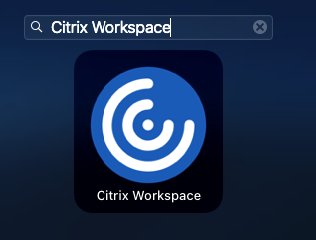
2. 提供您 Citrix 環境的 URL 並點擊 新增。Workspace 應用程式將嘗試連線到您提供的 URL/電子郵件地址。
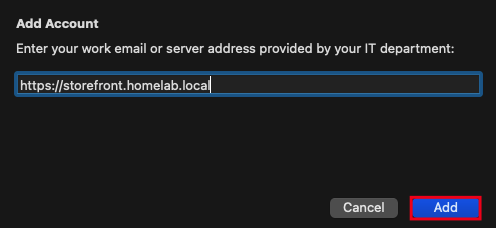
3. 當客戶端建立連線後,請提供您的使用者名稱和密碼。您可以選擇勾選 記住我的密碼 核取方塊,以保存您的憑據並在您下次打開工作區應用程式時自動登錄。點擊 登入 按鈕,您將會登入。

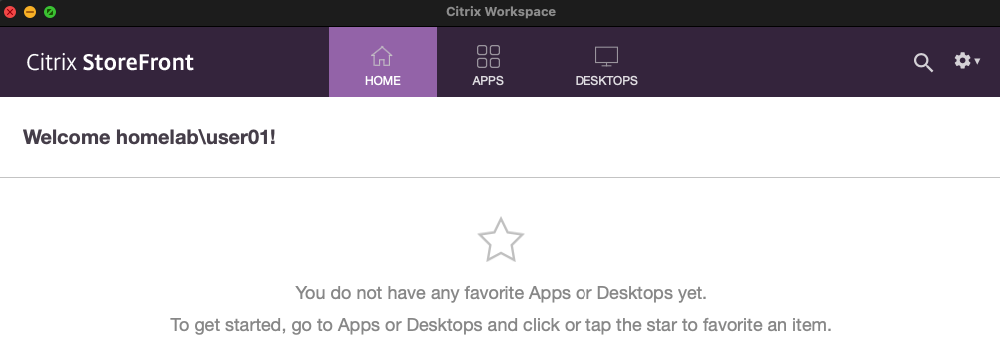
4. 點擊 應用程式 並選擇一個或兩個應用程式。您會發現您可以完全像使用瀏覽器作為起點一樣打開應用程式。
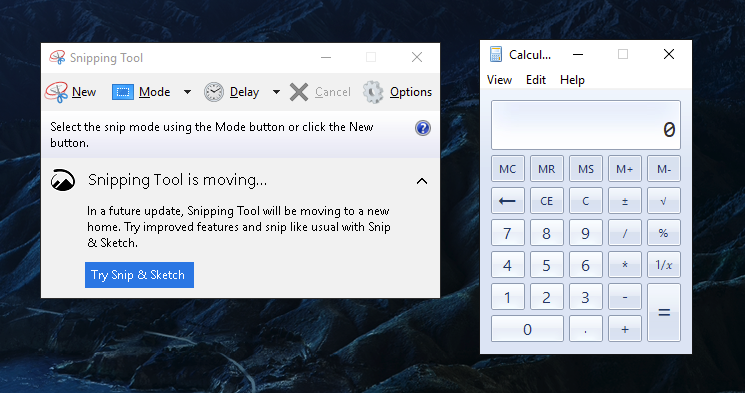
5. 點擊 桌面 標籤。如果您有任何已分配給您的虛擬桌面基礎架構 (VDI) 實例,您將在此處看到它們。如果有分配給您的 VDI 實例,請點擊該 VDI,它將顯示如下。
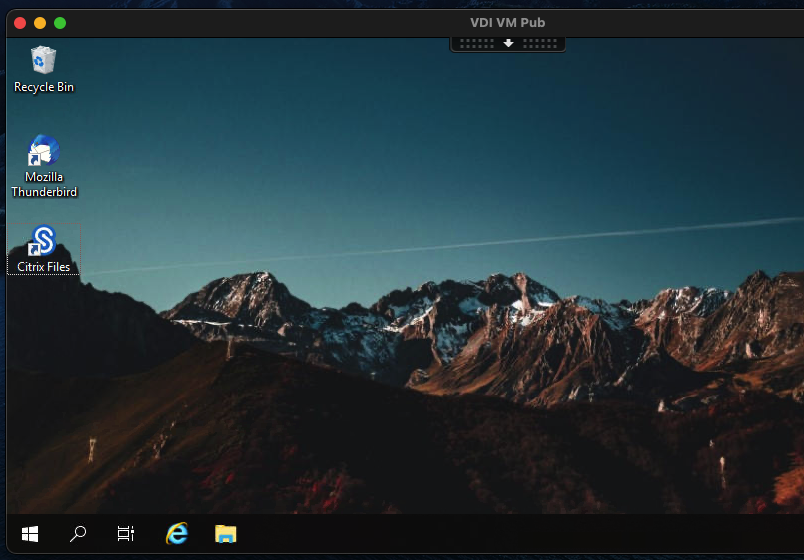
升級 Mac 上的 Citrix Workspace
假設您已經在 Mac 上使用 Citrix Workspace 應用程式一段時間了。Citrix 定期釋出新版本,保持與當前版本同步非常重要。
為確保您獲得最新升級,請按下 Cmd-, 打開 Citrix Workspace 偏好設置面板。點擊 進階 部分,如下圖所示。請確保已選擇 是,通知我。
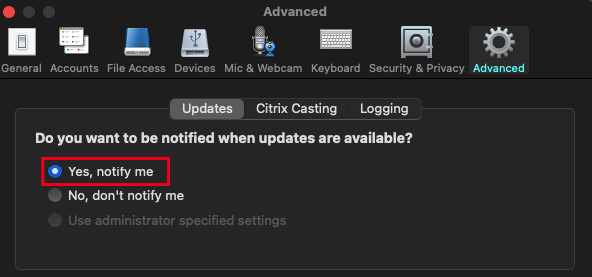
如果啟用,Citrix Workspace 將定期在後台檢查新版本並在發現時通知您。收到通知後,點擊 下載 按鈕下載新版本並按照提示進行。完成!
當您升級 Citrix Workspace 時,該升級會刪除當前版本並安裝新版本,而所有先前的設置都將保持不變。
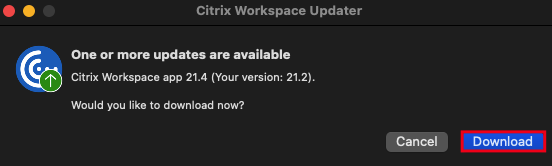
在 Mac 上卸載 Citrix Workspace
如果您準備好移除 Citrix Workspace App,那麼現在是時候卸載它了。要做到這一點,首先確保您有原始的 DMG 檔案。如果沒有,請前往 Citrix 下載 頁面並重新下載它。
當您有了 DMG 檔案後,打開它並運行 卸載 Citrix Workspace.app 程式,如下圖所示。就是這樣!
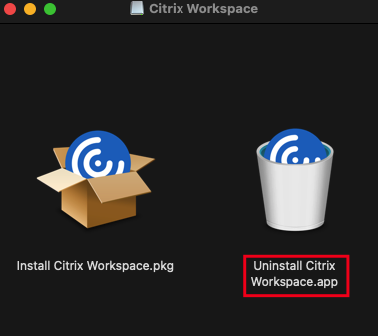
結論
現在您應該已經準備好使用 Mac 版的 Citrix Workspace 了!那麼,您打算如何訪問您的 Citrix 應用程序?是通過瀏覽器還是直接使用 Workspace 應用程序?













